Jak naprawić błąd pamięci GPU w systemie Windows 11
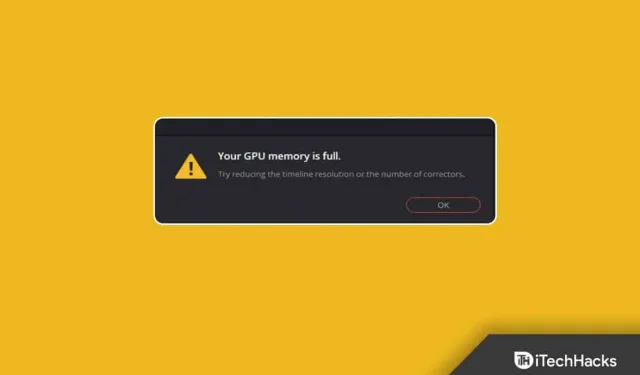
Wiele laptopów i komputerów stacjonarnych polega na zintegrowanym procesorze graficznym do ładowania wideo, renderowania wideo i nie tylko. Wielu moich kolegów skarżyło się na błąd „Pamięć GPU jest pełna” na komputerach z systemem Windows. Musimy zrozumieć różnicę między zintegrowaną a dedykowaną lub dyskretną konfiguracją GPU oraz dowiedzieć się, jak rozwiązać ten problem na laptopach i komputerach stacjonarnych.
Dlaczego pamięć GPU komputera z systemem Windows jest pełna?
Udostępniliśmy kilka powodów, dla których pamięć GPU jest pełna na komputerze z systemem Windows 11/10. Napotkaliśmy ten problem w przeszłości i naprawiliśmy go na dobre po kilku aktualizacjach.
Korzystanie z programu
Zauważyliśmy, że na wielu laptopach nie można jednocześnie uruchomić Discorda i gier. Powinieneś stwierdzić, że program zużywa najwięcej pamięci GPU w systemie. Zasugerowaliśmy użytkownikom Discord przejście do programu TeamSpeak. Znalezienie alternatywy dla problematycznego programu. Pokazaliśmy ci, jak znaleźć przestępcę i stawić mu czoła.
Niezarządzany proces w tle
System Windows uruchamia wiele procesów i usług w tle, które niepotrzebnie zużywają zasoby. Na forach Microsoftu można znaleźć skargi, że nieznane usługi zabierają zasoby pamięci RAM i procesora. Zidentyfikuj usługi o wysokim zużyciu procesora i pamięci oraz procesy w tle, aby rozwiązać problem.
Budżetowy sprzęt
Miliony komputerów z systemem Windows działają na starszych maszynach. XP działał płynnie na moim starym komputerze, ale zainstalowaliśmy Windows 7 na dziesięcioletnim sprzęcie. Być może zainstalowałeś najnowszy system operacyjny na starszym sprzęcie i ma on trudności z nadążaniem za wymaganiami oprogramowania. Udostępniliśmy kilka rozwiązań i możesz je wypróbować, aby rozwiązać problem z pamięcią GPU.
Zagrożenia Windowsa
Liczba zainfekowanych komputerów z systemem Windows wzrosła, a administratorzy nie traktują ich poważnie. Wielu użytkowników niewiele wie o infekcjach złośliwym oprogramowaniem i nadal obwinia system operacyjny za niską wydajność. Pokazaliśmy, jak konserwować oprogramowanie i chronić je przed zagrożeniami.
Pirackie systemy Windows i programy
Nikt nie chce płacić za klucz produktu Windows, ponieważ jest drogi. Klucz produktu znajdziesz w Walmart lub dowolnym sklepie internetowym, ale wielu użytkowników nie ma wystarczających środków, aby go kupić. Alternatywy koncentrują się na promowaniu nielegalnych aktywatorów i pirackiego oprogramowania. Unikaj pirackich narzędzi aktywacyjnych, ponieważ sprawiają, że przez kilka dni czujesz się wyjątkowo, a potem pogarszają stan komputera. Nie pobieraj ani nie instaluj pirackich programów.
Przestarzałe sterowniki i nieobsługiwany sprzęt
Windows 11 zabił miliony komputerów na całym świecie. Na szczęście firma z Redmond wspierała poprzedni projekt do 14 października 2025 roku. Producenci udostępnili najnowsze sterowniki do sprzętu i należy zaktualizować najnowsze sterowniki w swoim systemie. Zalecamy użytkownikom powrót do systemu Windows 10 lub uaktualnienie sprzętu. Zainstalowaliśmy system Windows 10 na naszym komputerze do gier i nie planujemy aktualizacji oprogramowania w najbliższym czasie.
Różnica między zintegrowanym a dedykowanym GPU (GPU)
Musimy zrozumieć różnicę między zintegrowanym a dedykowanym GPU.
Zintegrowany procesor graficzny
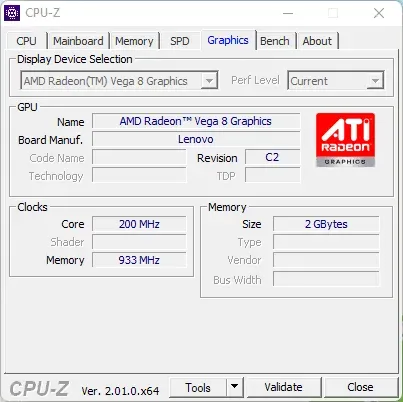
Wiele procesorów Intel i AMD jest wyposażonych w karty graficzne Intel HD i Vega. Jednostka centralna lub procesor ma w sobie procesor graficzny. Zintegrowany procesor graficzny dzieli pokój z procesorem, co ma wiele wad. Nie należy oczekiwać, że grafika Intel HD i grafika Vega zdziałają cuda. Producent może promować chip do gier lub lekkiej edycji wideo, ale są one ograniczone na wiele sposobów.
Dedykowany procesor graficzny
W przypadku komputerów stacjonarnych należy zainstalować dedykowany procesor graficzny i wybrać kartę podstawową do intensywnej pracy graficznej. Dyskretny lub dedykowany procesor graficzny ma płytkę drukowaną, dedykowany procesor graficzny, pamięć i jednostkę chłodzącą. Nie daj się zwieść małej obudowie, ponieważ oddzielna karta graficzna może obsługiwać ciężkie gry i renderować projekty 3D.
Większość programów do edycji wideo powinna mieć kartę graficzną, taką jak RX 6500 lub RTX 3060. Zasugerowaliśmy podstawowe modele marek AMD i Nvidia.
Sprawdź procesy w tle
Zidentyfikujmy składnik systemu Windows, który nadmiernie wykorzystuje zasoby systemowe. Używam laptopa ze zintegrowaną grafiką Vega i to może dać ci szerszy pogląd.
1. Naciśnij klawisz Windows + X, a następnie wybierz „Menedżer zadań” z rozwijanego menu.
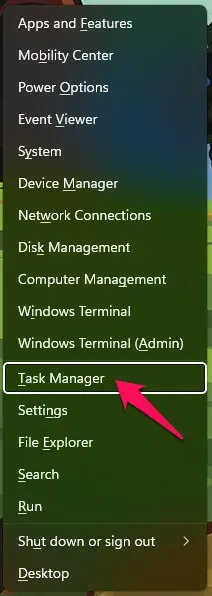
2. Użyj suwaka i wyświetl statystyki GPU.
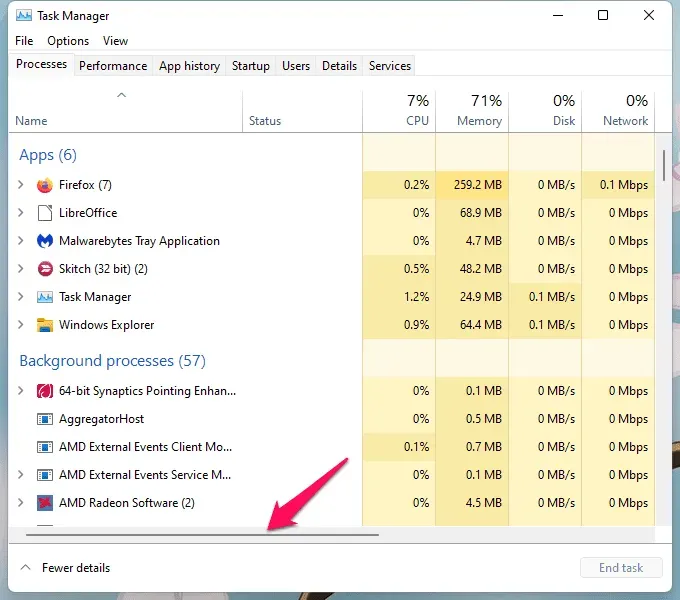
3. Obserwuj skok procentowy GPU.
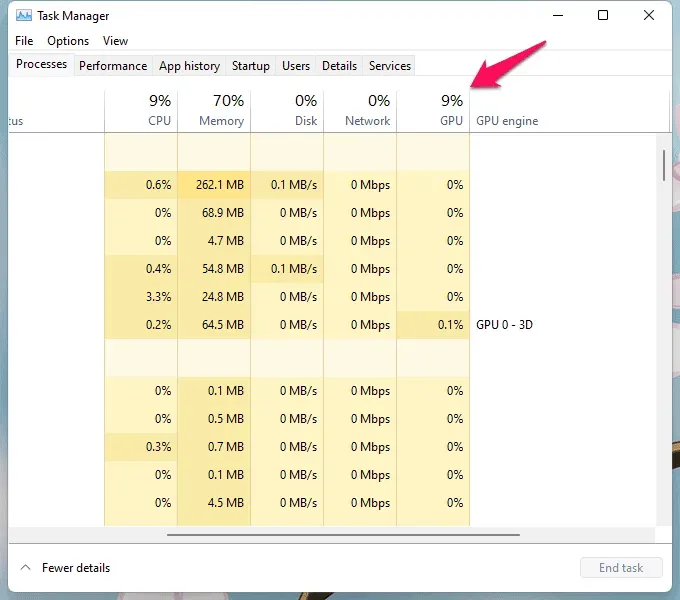
4. Zwiększone użycie procesora graficznego i procesora.
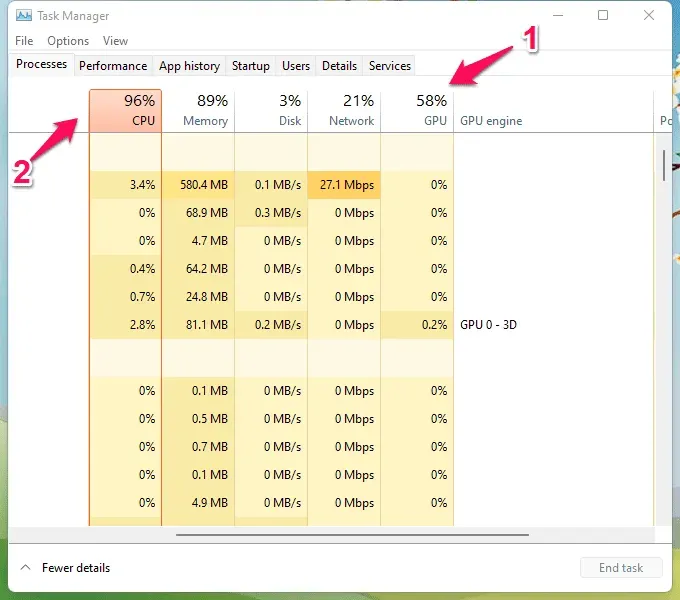
5. Przewiń w dół i znajdź proces zużywający zasoby GPU.
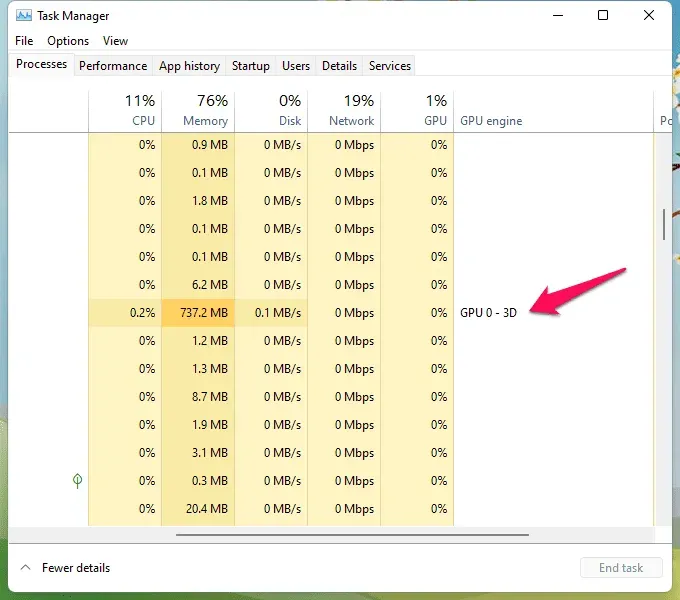
6. Microsoft Edge zużywa 737 MB pamięci i zasobów GPU.
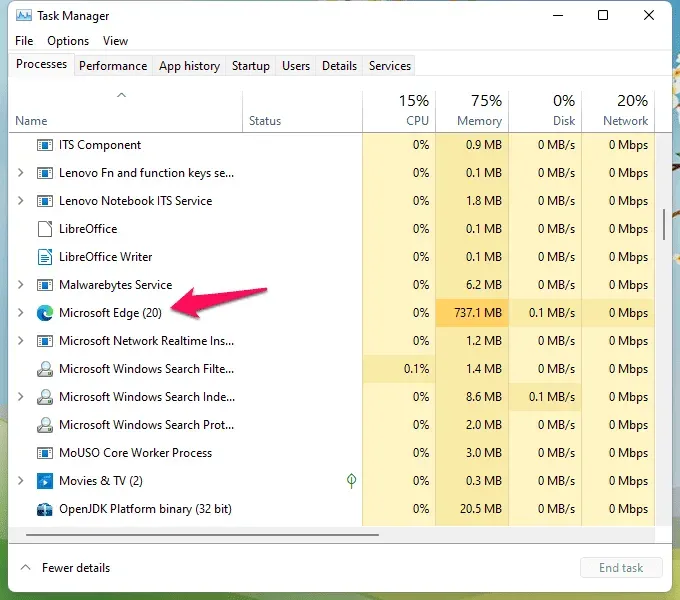
Pokazałem ci powyższy przykład i możesz zidentyfikować winowajcę za pomocą menedżera zadań.
Wąskie gardło systemu
Złożyłeś komputer z niestandardowych części? Wiele niedrogich maszyn do projektowania i gier poświęca kilka komponentów ze względu na cięcie kosztów. Wiele niedrogich komputerów boryka się z tym samym problemem i brakuje im najnowszego sprzętu do obsługi nowoczesnego oprogramowania.
Sugeruję, aby czytelnicy zaktualizowali dwa komponenty, aby uzyskać płynniejsze działanie.
Dysk SSD
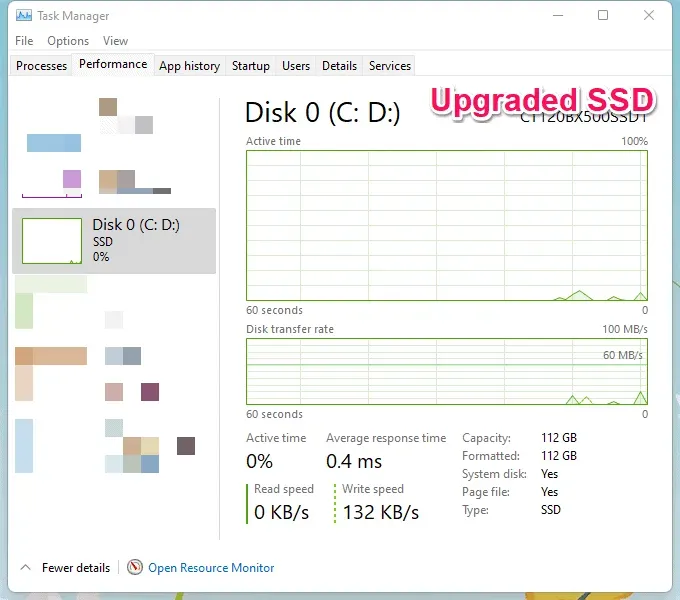
B. Pamięć/RAM
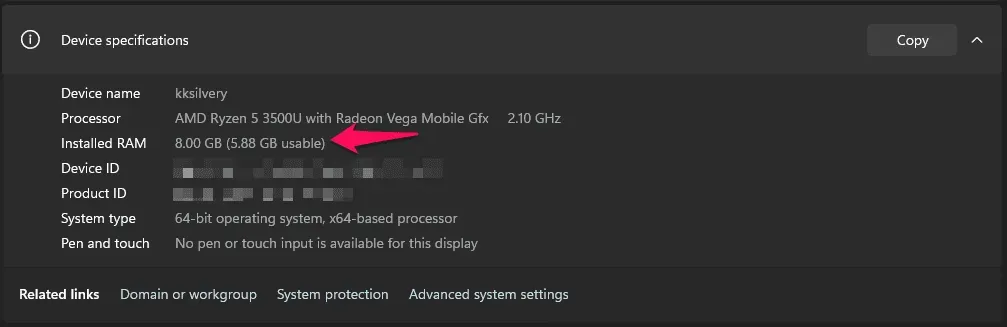
V. Dodaj dedykowany procesor graficzny (jeśli pozwala na to Twój budżet)
Twój GPU używa pamięci masowej jako pamięci wymiany i przechowuje pliki na dysku SSD. Nowy dysk SSD ma imponującą prędkość odczytu/zapisu i powinien służyć jako jednostka wymiany.
Większość mobilnych procesorów graficznych Intel i AMD używa pamięci RAM do współdzielenia pamięci. Mój system Ryzen 5 ma 8 GB pamięci RAM, ale dostępne jest 5,88 GB. Zintegrowana karta graficzna zarezerwowana 2 GB dla pamięci wideo. Zaktualizuj pamięć RAM, aby uzyskać niewielką poprawę.
Nie ma wątpliwości, że dedykowana karta graficzna rozwiązuje błąd „Pamięć GPU pełna”.
Eliminacja zagrożeń dla komputera
Nie możemy pozostawić złośliwego oprogramowania ani wirusa w systemie. Zagrożenia komputerowe niszczą dokumenty, pliki, foldery, pliki systemowe itp. Większość zagrożeń nie atakuje agresywnie od razu, ale infekuje system powoli. Podejmij kroki, aby usunąć zagrożenia z komputera z systemem Windows.
Zabezpieczenia systemu Windows mogą pomóc w znalezieniu złośliwego oprogramowania, wirusów, oprogramowania reklamowego i oprogramowania szpiegującego, ale jest jeden problem. W przeszłości rozwiązania bezpieczeństwa firmy Microsoft pozwalały uniknąć wielu zagrożeń. Rozwiązanie Defendera jest niespójne i w tej chwili możesz zdecydować się na rozwiązanie premium.
Używam wersji Malwarebytes (darmowej).
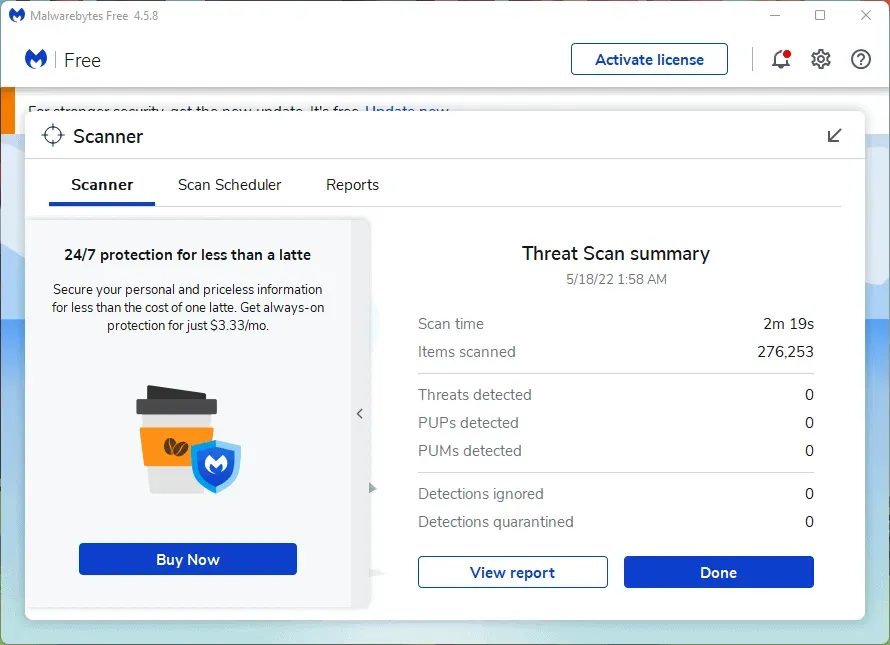
Zespół Malwarebytes nie sponsorował nas, a ja jestem aktywnym użytkownikiem. Uruchom pełne skanowanie systemu i poddaj zagrożenia kwarantannie.
Usuń pirackie programy i oprogramowanie
Pirackie oprogramowanie to demon w przebraniu. Wielu intruzów i hakerów przyznało się do infiltracji Twojej domeny za pomocą pirackiego oprogramowania. Zalecam użytkownikom powrót do oficjalnego systemu operacyjnego Windows i usunięcie pirackich programów. Pozwól, że pokażę ci, jak usunąć złośliwe oprogramowanie z zainstalowanych programów na komputerze z systemem Windows.
1. Naciśnij jednocześnie klawisz Windows + R.
2. Wpisz „MRT” i naciśnij klawisz Enter.
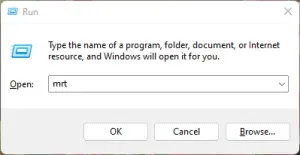
3. Kliknij przycisk „Dalej”.
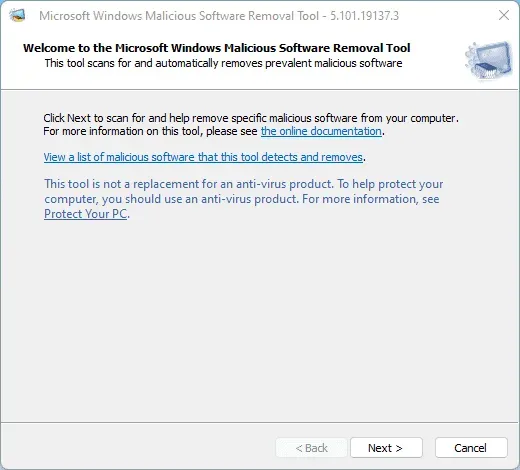
4. Wybierz opcję „Pełne skanowanie”, a następnie kliknij przycisk „Dalej”.
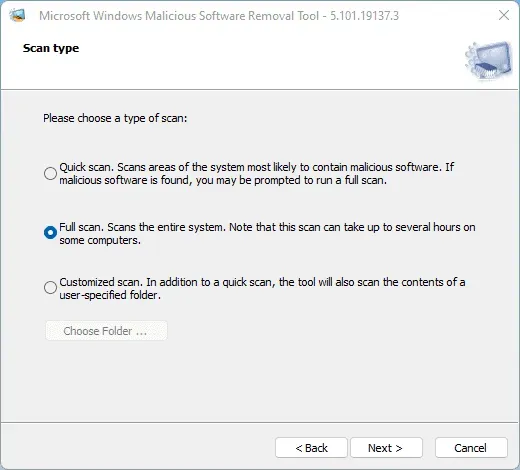
5. Uruchom skanowanie systemu.
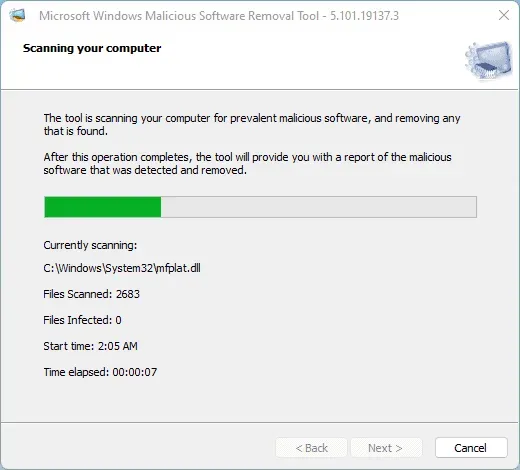
6. Kliknij przycisk „Zakończ”.
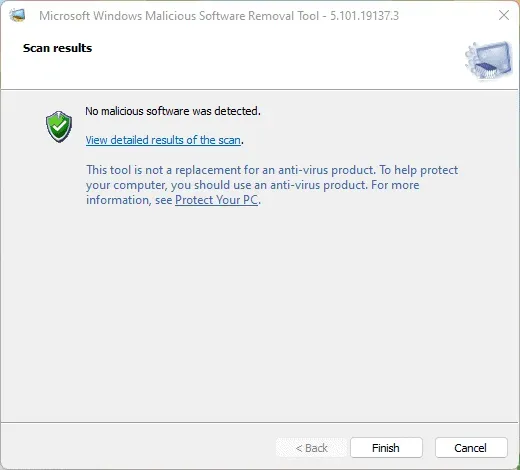
Nie używaj komputera podczas skanowania systemu. Trzymaj się z dala od klawiatury i poczekaj na zakończenie skanowania. Wyłącz wszelkie urządzenia wymienne, takie jak dyski flash lub zewnętrzne urządzenia pamięci masowej.
Znajdź alternatywy
Znajdź alternatywne programy i pozbądź się pirackiego oprogramowania.
A. Wypróbuj system operacyjny Linux (Kubuntu 22.4 LTS zalecany dla 5-letnich komputerów)
Nie musisz płacić ani grosza, aby korzystać z Ubuntu lub dowolnego oprogramowania dla systemu Linux.
B. Wypróbuj LibreOffice
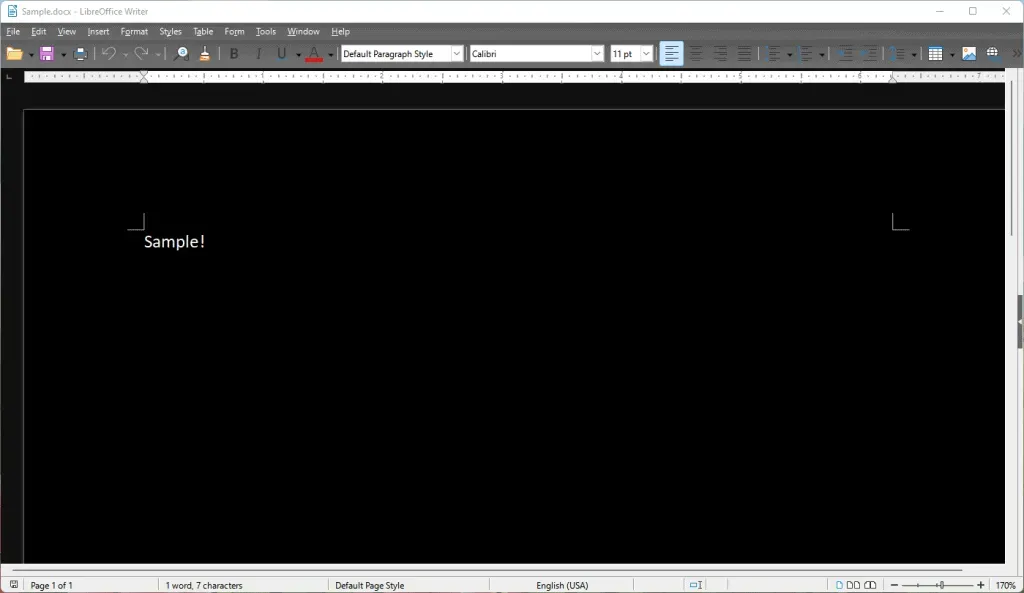
Na stałe przełączyłem się na LibreOffice Writer zamiast MS Word.
V. Wypróbuj Menedżera pobierania Xtreme
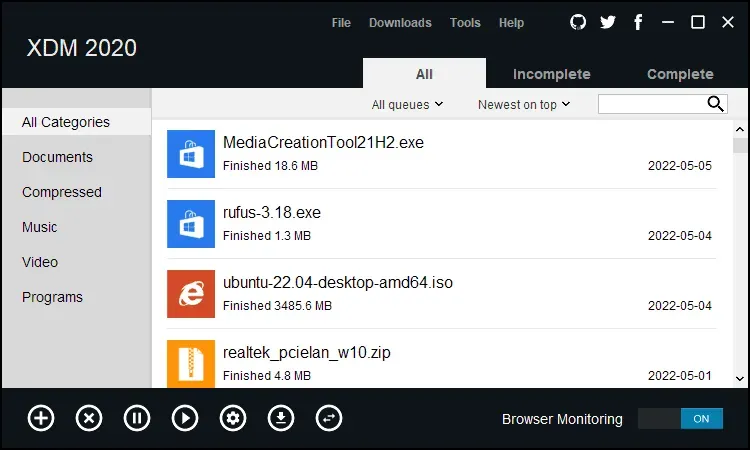
Zrezygnowałem z Internet Download Managera i korzystałem z najnowszej wersji XDM.
mi. Spróbuj VLC
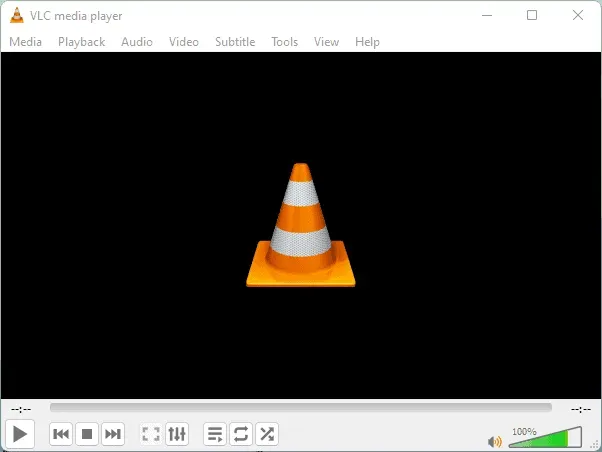
Używam VLC Media Player na wszystkich komputerach.
F. Wypróbuj BleachBit
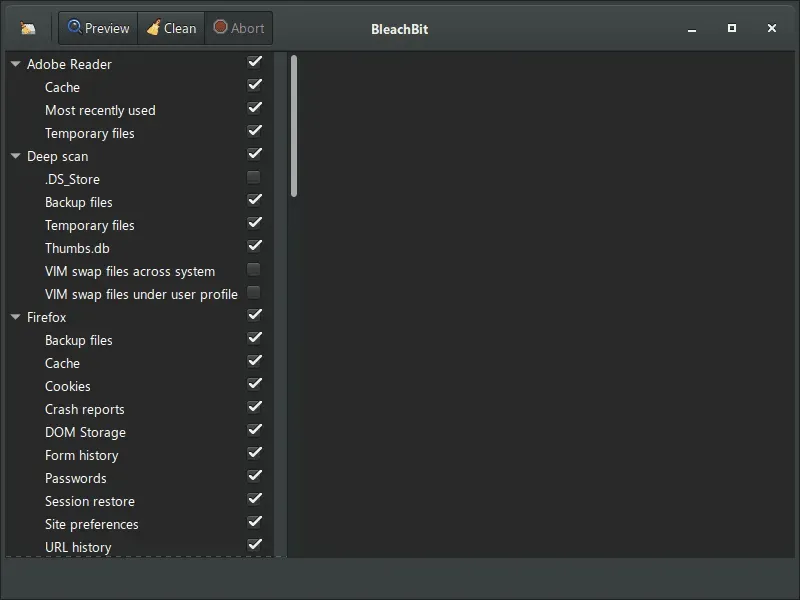
Odinstalowałem CCleaner i zamiast tego zainstalowałem BleachBit.
D. Wypróbuj KeePass
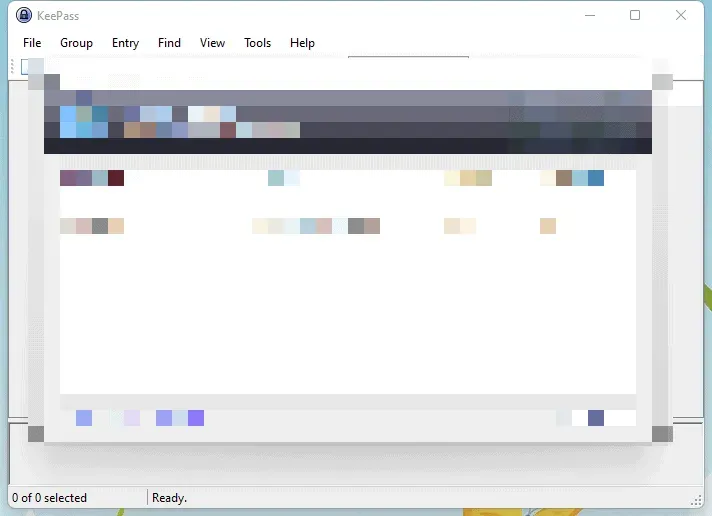
Zainstalowałem KeePass Password Safe – menedżera haseł.
godzina Spróbuj Krety
Powinieneś spróbować Krita, jeśli nie masz wystarczająco dużo pieniędzy, aby zapłacić za PhotoShop.
I. Wypróbuj Kdenlive
Niedawno zacząłem używać Kdenlive jako edytora wideo.
Powyżej zasugerowałem alternatywy open source i wolne oprogramowanie. Korzystam z darmowego oprogramowania
sugerowane powyżej i są idealnym zamiennikiem płatnych programów.
Konkluzja
Zainstaluj ponownie system operacyjny Windows, jeśli nic nie działa na Twoją korzyść. Zachęcam czytelników do aktualizacji sprzętu i możesz skonsultować się z dowolnym certyfikowanym inżynierem w celu uzyskania sugestii dotyczących aktualizacji sprzętu. Zachęcam czytelników do rozważenia wymiany kart graficznych i zapoznania się z programem i wymaganiami systemowymi. Zaktualizuj swój sprzęt, jeśli program mówi o 16 GB pamięci RAM i dedykowanej karcie graficznej. Daj nam znać, które rozwiązanie pomogło rozwiązać błąd „pamięć GPU jest pełna”.



Dodaj komentarz